前回はXAMPPをインストールして起動させるところまで進みました。
今回はPHPファイルを作成してテストをするための環境として「Apacheの設定」をします。

少しずつ進んでいる気がしますね
ちなみに……前回の講義で紹介したように、Apacheはパソコン上にWEBサーバーを構築できるソフトウェアです。 全世界で利用されているソフトウェアで、2017年時点で全世界の約50%のシェアを占めています。



ちょっと古い情報ですが、Apacheのニーズの高さは伝わってくると思いますよ
Apacheの主な特徴






どうして、Apacheはそんなに人気なんですか?



牛山くん、いい質問ですね!Apacheの人気の理由は、以下の5つによるものです
- CMSを利用する際に、簡単な設定をするだけで利用できる
- 公式や非公式を問わずに情報量が多いため、困ったときもすぐに解決できる
- レンタルサーバーを利用すると、予め組み込まれていることが多いため使いやすい
- 公開したページの表示を高速化する対策が行われている
- 常にセキュリティ対策が更新されているため安心できる



つまり、便利ってことですね



そうですね(笑) あと無料なのも大きいと思いますよ



そうそう! 無料なのは大事ですねぇ



それでは、肝心のApacheの設定方法を紹介していきましょう
XAMPPから起動したApacheの設定方法を図解入りで紹介



Apacheは単独でも起動が可能なソフトウェアですが、XAMPPの管理画面から起動させたほうがいろいろと便利です。
ということで、XAMPPの管理画面を起動させてからのApacheの設定方法を紹介していきます。



まずは、前回の講義の最後に紹介したXAMPPの管理画面を起動させてみましょうか
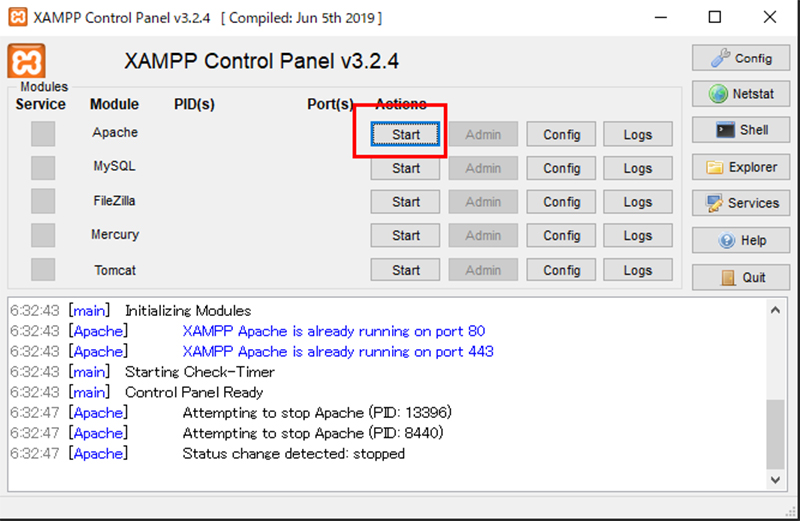
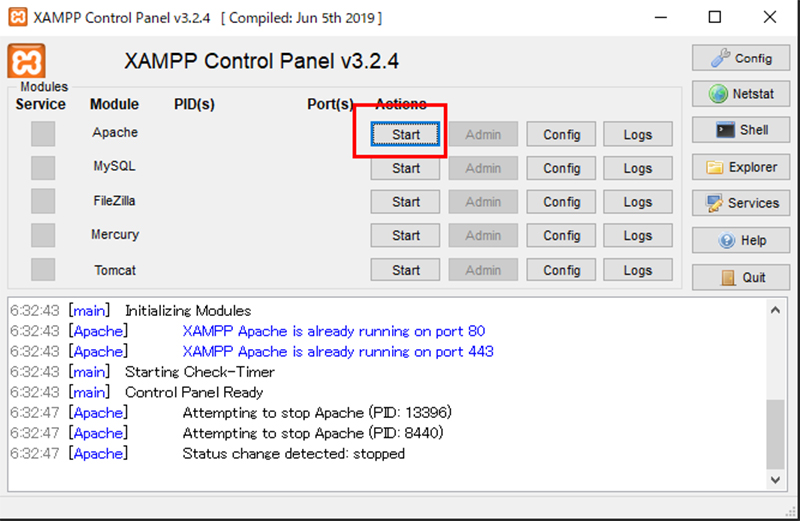
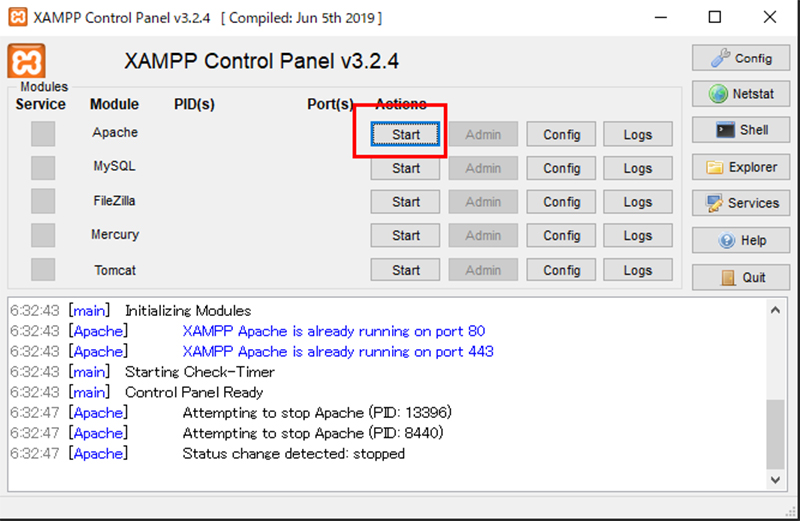



出しました!



はい、XAMPPで上の画像の画面が出せればOKです
この画像の赤枠部分にある「Start」をクリックするとApacheの起動がスタートします。



このように、画面内の「Apache」の部分が緑色になればApacheの起動に成功したということです。



成功です!



わたしも成功しました! 天才プログラマーかもしれません
ブラウザを使って、Apacheが本当に起動しているか確認してみよう






ここまでは二人とも順調ですね。でも、一度XAMPPを使って、Apacheがキチンと起動できているかどうか確認してみましょう。確認はブラウザで行うのがおすすめです
利用するブラウザについては何でも良いのですが、今回はGoogle Chromeを使った際の確認方法について紹介します。
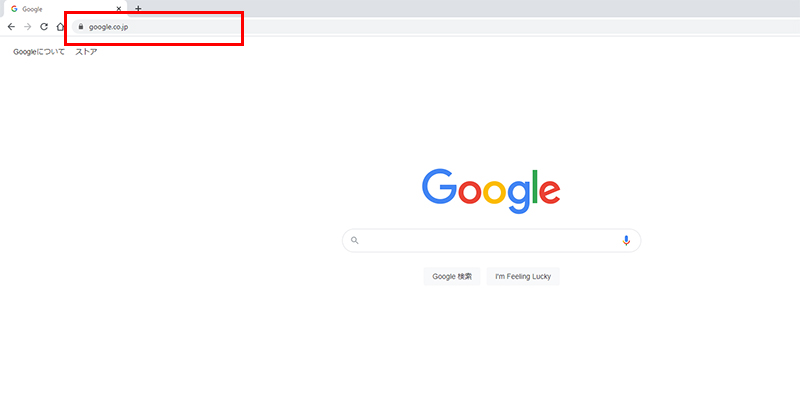
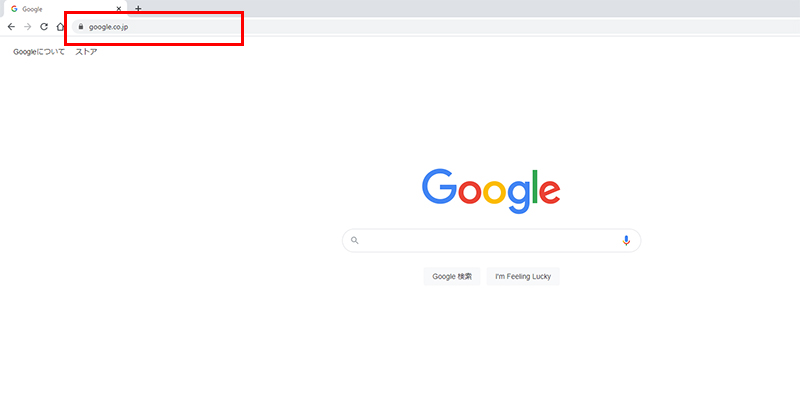
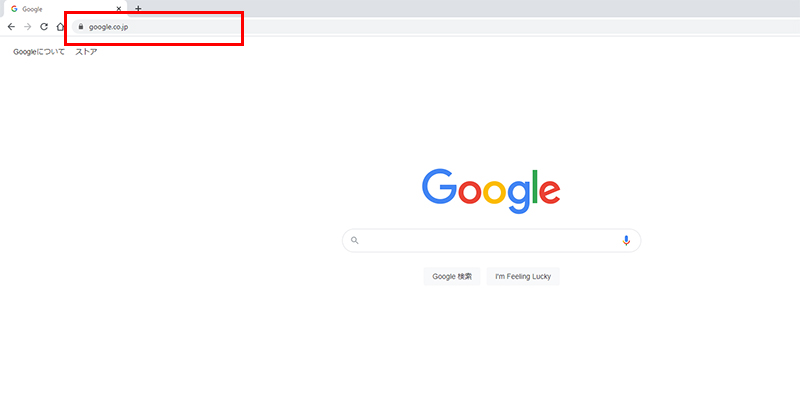
こちらは、Chromeを起動させた際の画面ですが、注目するポイントはURLを入力する欄です。 こちらの欄に「http://localhost/」と入力してアクセスしてください。
Apacheが起動できていると下記の画面が表示されます。
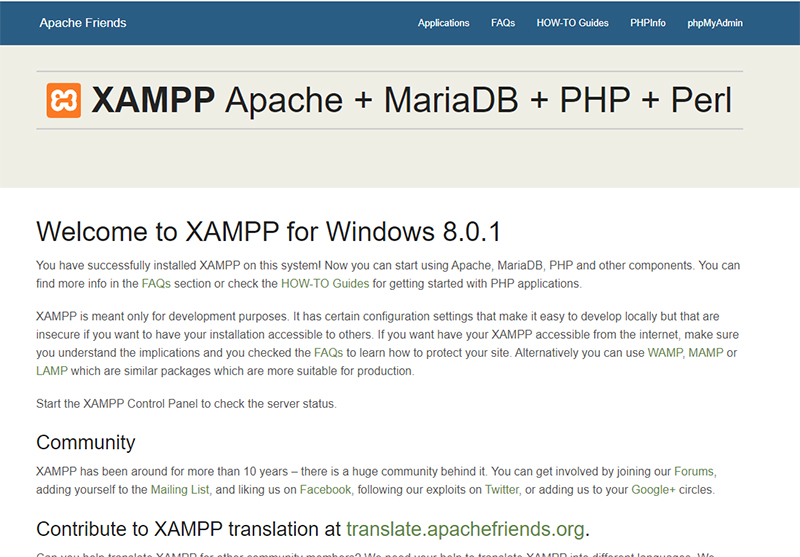
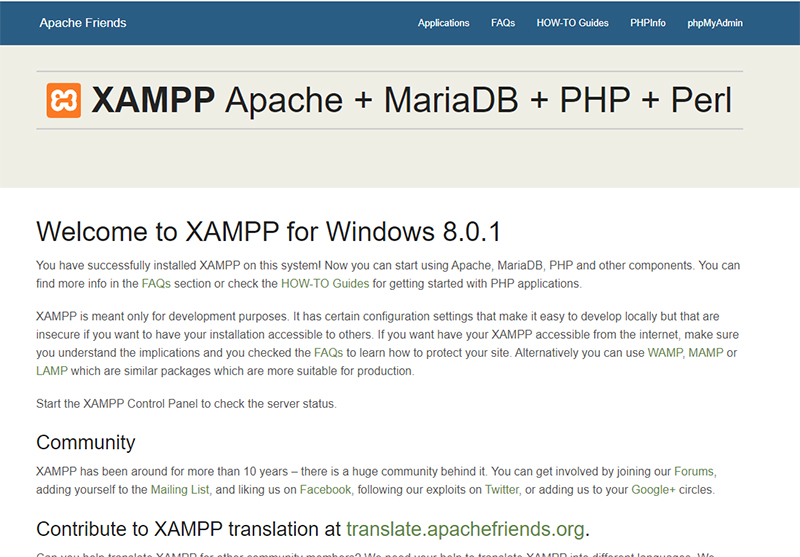
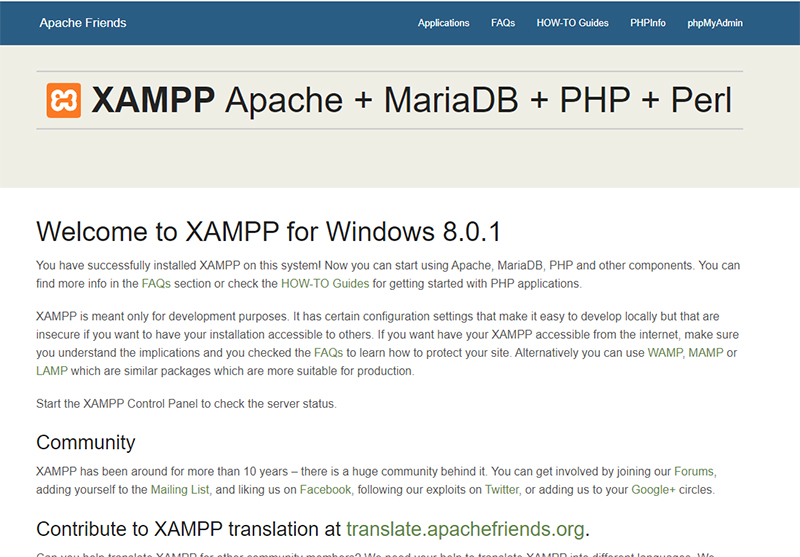
ちなみにApacheが起動できていないと、こちらの画像が表示されます。
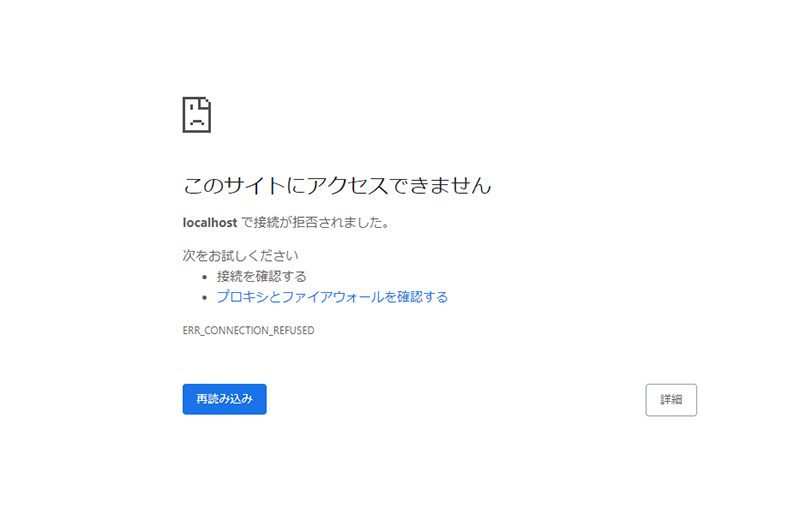
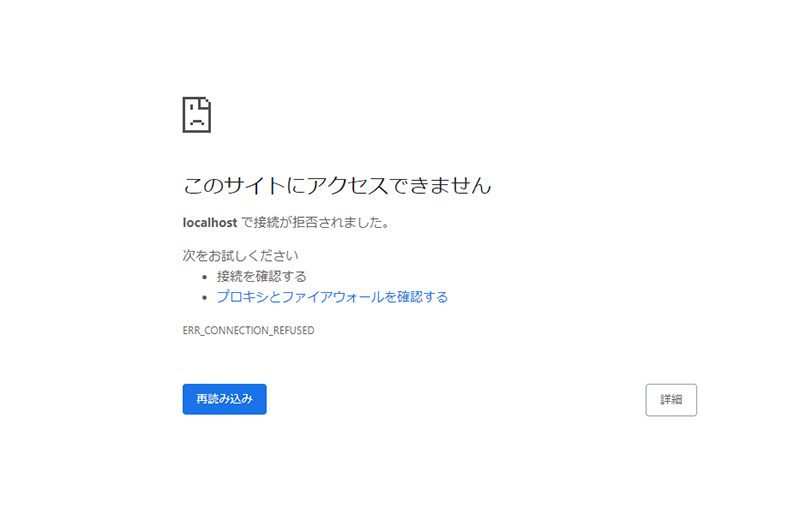
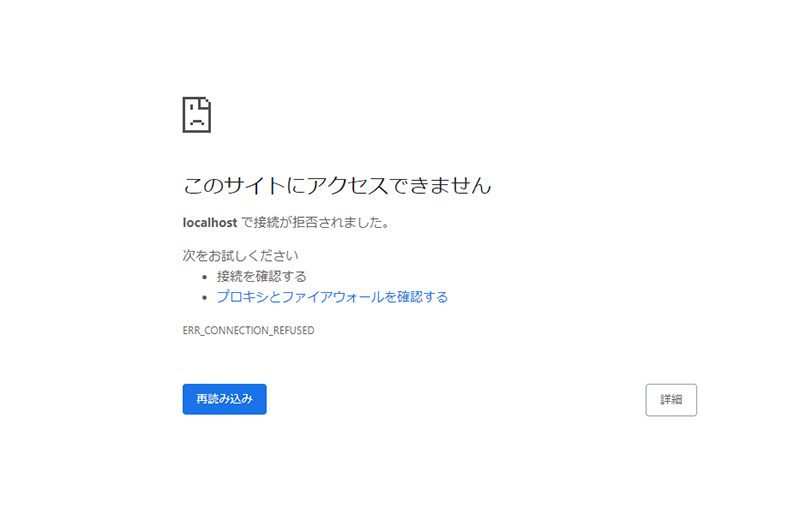
このように、localhostでの接続が拒否されますので、Apacheの起動に成功しているかどうかについては一目瞭然です。
localhostって何のこと?






localhostってなんですか?



PHPの学習には直接関係ありませんが、将来プログラマーになるのなら知っておいたほうが良いので、簡単に説明しましょうか
localhostとは「ネットワークに繋がっているコンピューターの中で、自分の使っているマシン」のことを指します。
みんなが日常的に利用しているネットワークというのは、どこかのコンピューターに保存されているデータを閲覧するというのが基本です。
その「どこかの」という部分がポイントになるのですが、一般的に特定のサイトを示すアドレスとして「http://〇〇○○.com」などのURLがあります。
この◯に該当する部分がドメインとなるのですが、ドメインはデータがある場所を分かりやすくした住所のようなものです。



ここまでは、聞いたことがありますね
一般的にホームページを作成する際は、まずドメインの取得から始めます。簡単に言えば「住所を取得してから、その住所に何を配置するのか決めよう」というイメージですね。
話を少し戻しますが、このURLのアドレス部分にlocalhostと入力することで「自分のコンピューターを自分自身でアクセスする」ことが出来ます。



Apacheを起動している状態は、自分のコンピューターをWEBサーバーとして使っている状態です。そのため、localhostを入力すると、上記で紹介したページが表示されるんです。この仕組みを覚えておくと、サーバーの仕組みを勉強するときにも役立ちますよ
PHPはサーバーとのやり取りをする際に使用することが多いプログラミング言語なので、サーバーに関する基礎的な知識は必須です。
まとめ






今回の講義はここまでにしましょうか。お二人とも、どうでしたか?



とりあえず、Apacheが無事に動いてよかったです



PHPのようなプログラミング言語の学習だけでなく、サーバ関係の知識もあったほうがいい。これは大事ぽいですね



そのとおりです。ただ、無理はしないでいいですからね。少しずつ、そして順序よく学習していきましょう
今回で、前編・後編を通してPHPを開発することが出来る環境を整えることが出来ました。 次回からはPHPファイルの作成がスタートします。PHPとサーバーとの仕組みなども合わせて解説していきますので、少しずつ学んでください。





コメント